ここまでデフォルトのテーマ Twenty Seventeenでやってきました。
まぁ、Twenty Seventeenのままでもいいんすけど、WordPressの特徴的な機能のひとつ、テーマの変更というのがあります。 テーマを変えると見た目が変わるだけじゃなく、便利な機能が追加されるテーマもございますので、使わない手はないです。やってみましょう。
テーマの変更の仕方
ダッシュボードに入りまして、ナビゲーションに外観といところがあります。

外観メニューに入るとテーマの一覧がでます。
この一覧はあなたのWordPressにインストールされているテーマの一覧になります。プラグインと同じような感じで、インストールする→有効化する、といった流れになります。

とりあえずテーマを変更してみましょう。 現在、Twenty Seventeenが、有効になってるのが分かると思いまいす。
それをTwenty Sixteenに変えてみましょう。
Twenty Sixteen上にマウスカーソルをもっていくとなにやら表示されます。

元に戻せますので、躊躇することなく有効化してみましょう。
サイトを表示してみると…もともとこのテーマだったのが…

変わってます!!!

テーマをインストールする
デフォルトでインストールされているテーマだけでは、なんとも面白味がないので、テーマを探してみましょう。 WordPressのテーマは有料のものから無料のものまで、ネット上に山ほどコロがっております。Google先生で「WordPress テーマ」と検索すると、そりゃあもう、うじゃうじゃとテーマが出てきます。 特に洋モノが多いです。
ですので、探し出すと探すだけで一日終わっちゃいそうなので、今回は日本語テーマで有名なStingerを使います。
StingerのページへGO↓
http://wp-fun.com/
テーマのダウンロードページがありますので、そちらへ行きまして、

超わかりにくいですが、ページ下部にダウンロードボタンがあるのでそちらをクリック。

どこにダウンロードされたか覚えといてくださいね。

WordPressのテーマページへ戻って、新規追加を選びます。

テーマのアップロードてとこがありますのでクリック

ZIP形式のなんちゃらかんちゃら…て画面が登場します。先ほどダウンロードしたStingerのファイルを選んでインストールをクリック。 (zipの圧縮されたファイルのママで大丈夫です。)

「インストールが完了しました」て画面に出たらOKです。

早速、有効化してサイトを表示してみましょう。

これでテーマの変更はできました!!祝!
このように、WordPressは高機能でデザインの良いテーマが、自由にかつ簡単に変更できるのが醍醐味の一つです。だからといって、テーマ選びに時間をかけすぎても時間の無駄な気がします。「こういうデザインのページにしたい!」ていう理想をお持ちで、その理想に近いテーマがあれば良いのですが、なかなかそうはいかないものです。
Google先生でWordPressのテーマを検索してどういうものがあるのか知っておくのも、今後のサイト運営のためにオススメです。